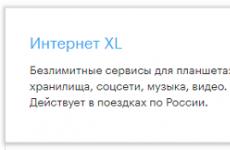Como enviar MMC no Android. Como enviar MMS para um dispositivo móvel? como enviar mms do asus android
Com o advento das mensagens multimídia (MMS), os usuários do STM passaram a poder enviar arquivos de som, vídeos, fotos e textos formatados de um celular outro. No entanto, alguns assinantes enfrentam dificuldades para configurar e usar o MMS. Para lidar com esse problema, basta executar etapas simples para configurar o serviço.
Como conectar
A maioria das tarifas do MTS prevê a ativação automática do serviço MMS. O custo de envio de uma mensagem multimídia depende dos termos do tarifário e conectado opções adicionais. Em alguns casos, o serviço deve ser ativado manualmente. Para fazer isso, você deve usar uma das três opções:

Os métodos acima envolvem a ativação automática do serviço, após o qual os assinantes podem começar a trocar fotos, arquivos de vídeo etc. Para minimizar o custo da troca de MMS, é recomendável conectar pacote adicional por um mês por 35 rublos para enviar 10 mensagens.
Configurando MMS no MTS
Em 90% dos casos, o serviço é configurado por padrão após a inserção de um cartão SIM no smartphone. Se a troca de MMS não estiver ativada, você pode usar os métodos mencionados para solicitar configurações por meio do site MTS, comando USSD ou mensagem SMS. Para obter as configurações, basta ligar para a operadora no 0876 ou enviar um SMS (sem texto) para o 1234.

Imediatamente após a chegada das configurações, elas são salvas e o telefone é reiniciado. Para activar o serviço envie uma MMS experimental para o 8890 . Depois de realizar essas ações, o assinante envia mensagens multimídia sem problemas e as envia para outros usuários móveis.
Em casos isolados, as configurações automáticas não são salvas, portanto, para corrigir o problema, elas devem ser registradas manualmente no telefone. Encontre a seção "Acesso à Internet" ou "Configurações de MMS".

Crie um perfil adicional com os seguintes parâmetros:
- Nome do perfil - qualquer (de preferência em latim);
- Acesso à Internet - mms.mts.ru;
- Nome do perfil e senha - mts (qualquer um é possível);
- Homepage - http://mmsc ;
- Portas proxy - 8080 (para modificações desatualizadas de dispositivos móveis 9201);
- Proxy - 192.168.192.192.
Nas colunas que não foram listadas, as configurações e os dados não precisam ser alterados. Recarregue depois de salvar as alterações dispositivo móvel e envie MMS para o 8890 .
Posso enviar MMS gratuitamente?
Você pode enviar mensagens multimídia gratuitas apenas pela Internet no site da MTS. No formulário apropriado, você deve inserir:
- O número do remetente e destinatário do MMS;
- Título do texto na coluna "Assunto";
- Texto no corpo da carta (não mais que 1000 caracteres);
- Anexe um arquivo adicional (foto).

Após preencher os campos obrigatórios, clique no botão "Enviar". Este serviço tem seus próprios limites no número de MMS enviados de um endereço IP - não mais do que uma mensagem por 2 minutos. Tamanho único MMS não pode exceder 300 Kb e ser enviado mais de uma vez a cada 2 minutos para um assinante ou para o mesmo IP. Deve-se ter em mente que o MMS gratuito não atingirá os usuários que estão proibidos de receber mensagens informativas do site da operadora móvel.
Configuração automática
Imediatamente após a instalação do cartão SIM no telefone, geralmente todos os parâmetros necessários são definidos por padrão. Mas às vezes as mensagens MMS não são enviadas ou não chegam. Vamos ver como configurar o MMS no MTS no modo automático.
Isso pode ser feito por meio de um computador no site oficial do MTS. Obrigatório:
- Acesse o site.
- Insira o número de telefone.
- Quando um arquivo com parâmetros chega ao telefone, você precisa salvá-lo e reiniciar (desligar e ligar) o telefone.
- Agora você pode experimentar o funcionamento do sistema, todos os parâmetros serão configurados.
Basta enviar a foto para outro assinante que já possui esse modo.
Configuração manual de MMS no MTS
Se não foi possível receber os parâmetros ou não podem ser salvos, para conectar o MMS ao telefone no sistema MTS, você precisará realizar todas as operações manualmente. O curso de ação depende do tipo de sistema operacional instalado no dispositivo - Android ou iOS.
Para dispositivos Android:
- entre na seção "Configurações";
- escolher " rede sem fio";
- vá para o item "Pontos de acesso à Internet";
- selecione "Criar APN".
Nesta subseção, selecione:
- nome do perfil: MTS MMS;
- página inicial: http://mmsc;
- dados: GPRS;
- Protocolo IP: 192.168.192.192;
- Wap porta x: 9201;
- Porta Wap 2.0: 2901 (8080);
- nome de usuário e senha: mts.
Após finalizar as configurações do mms mts, envie mms grátis pelo telefone 8890
Se você estiver em um iPhone, execute:
- na seção "Configurações", no subitem "Conexão de celular", entre na seção "Configurações de dados";
- vá em "transferência de dados" comunicação celular".
Preencha os seguintes campos:
- APN: mts.ru;
- Login e senha: mts;
- MMSC: http:/mmsc;
- Proxy: 192.198.192.192:8080;
- Tamanho da mensagem: 512000;
- URL: MMS UProf.
Após a conclusão, para verificação, envie um MMS grátis para 8890
Depois de salvar a configuração manual, reinicie o sistema (desligue e ligue o telefone).
Apesar da disponibilidade de mensageiros instantâneos e redes sociais, as mensagens MMS ainda são muito procuradas pelos assinantes. Eles são frequentemente usados por usuários de telefones celulares clássicos com botão de pressão que raramente ou não usam a Internet.
MMS permite enviar arquivos multimídia (fotos e imagens, pequenos vídeos, gravações de áudio) para assinantes dentro de sua cidade, bem como para comunicações de longa distância e internacionais.
Neste artigo, você aprenderá como enviar mensagens MMS rapidamente de um celular para outro.
Enviando MMS de um telefone celular
Este serviço é suportado em todas as plataformas, incluindo versões clássicas de telemóveis. Mensagens de mídia podem ser enviadas de qualquer telefone celular. O serviço permite enviar pequenas fotos, imagens e outros arquivos.
Para enviar um MMS com sucesso, você precisa ter certeza do seguinte:
- a presença da função de formato de transmissão de dados GPRS no dispositivo;
- GPRS deve ser configurado(na maioria dos casos, a opção é configurada automaticamente);
- móvel telefone deve suportar multimídia;
- deve haver fundos no balanço.
Importante! As mensagens MMS são mais caras do que o SMS normal. Confira suas tarifas. Se não houver valor necessário no saldo, o arquivo multimídia não será transferido com sucesso.
O MMS é enviado da mesma forma que o SMS. O principal é selecionar um formato de mensagem diferente no menu - MMS. Para enviar um arquivo multimídia (por exemplo, uma foto), você precisa selecionar o arquivo que deseja ao visualizar as fotos e clicar em "Enviar via MMS" nas opções.
Em alguns telefones celulares, um arquivo de mídia pode ser inserido ao inserir uma mensagem SMS. Nas opções, selecione "Adicionar" e especifique os arquivos necessários da Galeria, por exemplo, fotos, áudio, etc.
Encaminhamento de MMS de um smartphone

Enviar arquivos multimídia de um smartphone via MMS é muito mais fácil, pois nesses dispositivos todas as configurações funcionam automaticamente. Mesmo em caso de falhas, após a reinicialização do dispositivo, as configurações são retomadas. A opção está disponível em todas as plataformas, incluindo Android e iOS.
Pode enviar um ficheiro multimédia através do seu smartphone em formato MMS das seguintes formas:
- através da Galeria;
- em SMS;
- através da câmera.
Se você precisar configurar a função mms em seu smartphone, localize o item "Cartão SIM e redes móveis" na seção "Configurações". No caso de utilizar dois cartões SIM, escolha um, de cujo número será enviada a mensagem.
O ponto de acesso é selecionado no item "Ponto de acesso". Ela é responsável pela correta recepção das mensagens no formato mms. Depois de selecionar um ponto, todas as alterações são salvas clicando no botão apropriado.
Se você possui Android, a configuração do mms é muito mais rápida se você solicitar dados da operadora ou acessar o site oficial da sua versão da plataforma.
Como enviar ou abrir MMS no Android?
Todas as mensagens, inclusive aquelas com arquivos multimídia, são abertas automaticamente nos smartphones. Se isso não acontecer, talvez você deva verificar a exatidão das configurações. Se um MMS for recebido, ele será armazenado automaticamente em uma pasta comum junto com as mensagens SMS.
Freqüentemente, há casos em que uma mensagem com um arquivo multimídia não é aberta.
Os principais motivos são:
- configurações incorretas;
- falha na rede;
- MMS não são suportados;
- o cartão de memória está cheio.
Envio de MMS em plataformas iOS
O envio de mensagens com um arquivo multimídia em dispositivos iOS tem suas próprias sutilezas. Se você precisar enviar MMS de um iPhone, as etapas são as mesmas do Android.
Para que a mensagem seja enviada com sucesso, a conexão deve estar configurada corretamente. Para fazer isso, abra o menu inicial e encontre a seção "Configurações". Neles, clique no item “Básico”, depois em “Rede” e conclua as etapas selecionando o item “Transferência de dados por celular”.

Finalmente, você precisa selecionar os parâmetros individuais da operadora móvel. Eles são encontrados com antecedência na Internet ou recebidos automaticamente após uma solicitação. Colunas "MMS UA Prof Url" e " Tamanho máximo" deixe em branco. Depois de inserir todas as configurações, reinicie o dispositivo.
Passos simples para enviar MMS:


Resultado
O envio de MMS é fácil, tanto do celular quanto do smartphone, o principal é que a rede esteja devidamente configurada.
O que é MMS? Esta pergunta é feita por muitos usuários móveis. Apesar de agora estar longe de zero anos, essa função ainda é usada ativamente por muitos proprietários de telefones celulares. Os motivos para usar o MMS podem ser diferentes: baixa velocidade da Internet em um smartphone (ou sua total ausência), um modelo antigo de celular que não suporta programas modernos, etc. A esse respeito, os usuários costumam fazer perguntas: "Como enviar MMS ?", "Como transferir MMS do telefone para o computador?" etc. Se você está lendo esta resenha agora, provavelmente também está interessado em questões semelhantes. Especialmente para você, criamos uma publicação que aborda totalmente esse tema. Convidamos você a se familiarizar com ele para obter respostas abrangentes às suas perguntas e, finalmente, descobrir o que é o MMC!
MMS. O que essa palavra significa?
Como muitos devem ter adivinhado, MMS é uma abreviação em inglês. Significa Multimedia Messaging Service. A propósito, a conhecida palavra SMS também é uma abreviatura e significa Serviço de Mensagens Curtas.
O que é MMS e como ele difere do SMS?
Descobrimos o significado, agora vamos direto ao assunto do artigo. MMS é um serviço de mensagens multimídia. Esta função permite ao utilizador de um telemóvel enviar e receber no seu dispositivo não só mensagens de texto (como é o caso dos SMS), mas também imagens gráficas, ficheiros de áudio e vídeos.
Enquanto uma mensagem SMS geralmente não é maior do que alguns bytes, uma mensagem MMS normalmente tem até 100 kilobytes. Se uma pessoa quiser enviar um vídeo para alguém, o tamanho do MMS será muito maior. Mas não se esqueça que 100 kilobytes é apenas um parâmetro aproximado. O tamanho máximo do arquivo que você pode enviar é determinado pelo seu provedor de serviços e pode variar de assinante para assinante.

Enviando mensagens MMS
Como enviar MMS? Outra questão que é de grande interesse para muitos assinantes móveis. Na verdade, o envio de mensagens MMS é um procedimento muito simples que não leva muito tempo. Um usuário de telefone celular só precisa ir ao item "Mensagens" em seu gadget, selecionar a seção MMS, escrever um texto (se necessário), anexar uma foto / música / vídeo, selecionar a pessoa a quem deseja enviá-lo, e depois clique em "Enviar".
Vale dizer que para utilizar esta função é necessário que o dispositivo móvel a suporte e esteja devidamente configurado.

A resposta a esta pergunta será ainda mais curta do que a anterior. Para visualizar o conteúdo de uma mensagem MMS que lhe foi enviada, você precisa ir ao item "Mensagens" mencionado anteriormente, ir para a seção "Caixa de entrada" e selecionar o MMS necessário na lista. Agora você sabe como assistir MMS. Como você pode ver, não há nada complicado nisso. Entendi? Nós seguimos em frente.
MMS para MTS
"Como funciona o MMS no MTS?" é outra pergunta popular entre os usuários. Bem, vamos tentar respondê-la.
Como outros provedores de serviços para assinantes, o MTS permite que seus usuários enviem mensagens MMS para outros telefones celulares, tablets e endereços de e-mail.
O envio de um MMS custará ao assinante 9,9 rublos (para residentes Federação Russa). Não há nenhum custo para receber MMS de entrada.

A troca de MMS é possível com usuários do MTS, bem como com assinantes de outras operadoras no território da Federação Russa e em outros estados.
O envio de MMS só é possível se a função "Mobile Internet" estiver disponível.
Ao enviar uma mensagem multimídia para fora da Federação Russa, as tarifas de tráfego serão cobradas de acordo com a tarifa de roaming. O tempo de entrega do MMS para o MTS é de 72 horas. O tamanho de um MMS no sistema MTS é de 500 kilobytes. Mensagens para números de outras operadoras - 300 kilobytes.
Como configurar manualmente o MMS em um smartphone ou tablet?
A configuração do MMS no dispositivo funcionará como um relógio se você seguir as seguintes regras:
- IPhone OS: Configurações - Celular - Rede de dados celular.
- Android: Configurações - Redes sem fio - Rede móvel - Pontos de acesso (APN).
- WP: Configurações - Transferência de dados - Adicionar um ponto de acesso à Internet.
Imprima as seguintes informações:
- Configurações padrão de APN: mms Nome de usuário/Nome de usuário/Login:gdata ou deixe em branco.
- Senha/Senha/Senha:gdata ou deixe em branco.
- Tipo de APN: mmsMMSC (endereço da página inicial): http://mmsc:8002.
- Servidor proxy MMS (endereço IP): 10.10.10.10.
- Proxy de porta: 8080.
- CCM: 250.
- MNC: 0.
Para acessar a Internet, habilite a transferência de dados:
- iOS: Configurações - Celular - Voz e Dados - 2G/3G/LTE.
- Android: Configurações - Redes sem fio - Rede móvel.
- WP: Configurações - Transferência de dados.
Como você pode ver, não há nada de sobrenatural na configuração do MMC. Siga as dicas acima e você ficará bem!

Enviando MMS do PC para o celular
Muitos usuários da World Wide Web desejam saber como enviar SMS ou MMS de um computador para um telefone. Certamente alguém pensará que apenas algum hacker experiente pode fazer isso, mas não o usuário médio da rede. Na verdade, quase todo mundo pode enviar MMS de um computador. Além disso, pode ser feito de forma totalmente gratuita! A única coisa que é exigida do usuário é o acesso à Internet e ao programa ISendSMS, que permite enviar SMS e MMS de um PC para um celular.
Este programa pode ser baixado do site oficial dos desenvolvedores. Com sua ajuda, você pode enviar mensagens de texto e multimídia para telefones de diferentes operadoras do CIS. Embora fácil de usar, tem duas desvantagens:
- Ao receber uma mensagem, o destinatário não exibirá seu número de telefone, o que significa que ele pode não saber quem lhe enviou o SMS / MMS.
- Este programa não funciona em todas as operadoras móveis. Alguns provedores serviços móveis tem um bom sistema de segurança, por isso nem sempre o usuário conseguirá enviar uma mensagem para o número que precisa.

Como enviar MMS online?
Se você não confia neste programa e simplesmente não deseja baixar nada da Internet, podemos oferecer uma alternativa, ou seja, enviar mensagens online. Existem muitos serviços na World Wide Web que permitem enviar mensagens SMS e MMS por meio de um navegador sem baixar nenhum aplicativo adicional. Mas havia algumas desvantagens aqui: esses sites podem não ser seguros para o seu computador pessoal, pelo que recomendamos mais uma vez que não corra riscos e não utilize os serviços de portais de Internet suspeitos deste tipo.
Mas não se desespere! Algumas operadoras móveis (por exemplo, o MTS mencionado anteriormente) permitem que você envie cartas diretamente de seu site oficial. Isso não leva muito tempo, e a segurança de tal procedimento é garantida pela própria operadora de telefonia móvel. Mas esse sistema também tem suas desvantagens: primeiro, o usuário recebe um número estritamente limitado de mensagens que pode enviar; em segundo lugar, ele só pode enviar mensagens de texto, o que significa que não poderá transferir MMS de um computador dessa forma; em terceiro lugar, uma pessoa pode enviar mensagens apenas para os números desta operadora de celular.
Como você pode ver, todas as opções propostas têm suas vantagens e sérias desvantagens. Você mesmo pode experimentar cada método e escolher aquele que melhor se adapta a você.
MMS e vírus
Não muito tempo atrás, todos os proprietários do sistema Android foram incitados por notícias desagradáveis: o vírus Stagefright MMS estava se espalhando ativamente na rede, que penetrou nos smartphones, dando aos hackers controlo total sobre esses dispositivos. No momento, o hype sobre isso diminuiu um pouco, mas não se esqueça que o perigo de "infecção" do telefone está quase sempre presente. Todos os dias, os hackers de computador criam vírus perigosos através dos quais podem obter acesso a todos os seus dados pessoais.
Mas, por enquanto, vamos nos concentrar especificamente no vírus Stagefright. Funciona de acordo com o seguinte princípio: um MMS chega ao telefone do usuário do Android, "infectando" sistema operacional um vírus que começa a enviar automaticamente a mesma mensagem para números de sua lista telefônica. O pior é que mesmo excluir uma mensagem suspeita não ajudará o usuário em nada. O fato é que em todos os Androids é instalado por padrão o programa Hangouts, que processa automaticamente todas as mensagens SMS e MMS recebidas sem o conhecimento do proprietário. Daí surge a dúvida: como remover MMS com vírus sem prejudicar o seu celular? Isso pode ser feito? Bem, vamos descobrir.
Na verdade, o mais simples e do jeito certo proteção é a substituição do programa Hangouts por outro mensageiro de texto. Existem duas maneiras de alterar o aplicativo padrão para receber e enviar mensagens:
- É realizado através das configurações do smartphone: "Configurações - Redes sem fio - Mais - Aplicativos para troca de SMS". Vale acrescentar que tal algoritmo pode diferir em diferentes smartphones, mas sua essência permanece sempre a mesma, a saber: encontrar um programa para enviar e receber mensagens de texto e multimídia.
- É realizado diretamente no aplicativo Hangouts: "Configurações - SMS - troca de SMS habilitada."
Se você tiver o Hangouts instalado automaticamente na lista de programas para troca de mensagens SMS e MMS, vá para qualquer outro aplicativo presente nesta lista. Caso, além do Hangouts, você não tenha mais nada, você mesmo terá que encontrar e baixar uma alternativa a este messenger. É melhor baixar aplicativos de diretórios confiáveis (Google Play, por exemplo) para evitar "infectar" seu telefone com malware. Programas. Se você já está acostumado com o Hangouts e não quer se incomodar mais uma vez, basta desativar o recebimento automático de mensagens.
Outros significados
Algumas pessoas podem se surpreender, mas a abreviatura MMS é muito comum e tem muitos significados diferentes. Agora vamos compartilhar com vocês outras interpretações desta palavra:
- MMS (Multimission Modular Spacecraft) é um satélite modular multifuncional.
- MMC é um moinho de auto-moagem úmida.
- MMS - ponte de escolta mecanizada.
- MMC - conexão motorizada.
- MMS - ligas magnéticas macias.
- MMC - tribunal intermunicipal.
- MMS - modelagem de habilidades mentais.
- MMS é um assentamento na região de Medvezhyegorsk, na Carélia.
- IMC - União Internacional de Matemática. Uma organização mundial criada para a cooperação de cientistas que trabalham no campo da matemática.
- MMC - Conselho Internacional de Música. Organização ligada à UNESCO, estabelecida em Paris em 1949. É composto por 16 organizações musicais internacionais e comitês musicais de mais de 60 países.
Resultados
Agora você sabe o que é MMS. Esperamos que as informações apresentadas no artigo tenham ajudado você a encontrar respostas para as perguntas que mais lhe interessaram.
Apesar do uso generalizado de mensageiros gratuitos para comunicação, os usuários do Android ainda usam ativamente ferramentas padrão para enviar SMS. Com a ajuda deles, você pode criar e enviar não apenas mensagens de texto, mas também multimídia (MMS). Falaremos sobre as configurações corretas do dispositivo e o procedimento de envio mais adiante neste artigo.
O procedimento para enviar um MMS pode ser dividido em duas etapas, preparar o telefone e criar uma mensagem multimídia. Observe que, mesmo com as configurações corretas, considerando todos os aspectos mencionados, alguns telefones simplesmente não suportam MMS.
Etapa 1: configuração do MMS
Antes de proceder ao envio de mensagens multimédia, deve primeiro verificar e adicionar manualmente as configurações de acordo com as características do operador. Daremos apenas quatro opções principais como exemplo, enquanto cada provedor de celular requer parâmetros exclusivos. Além disso, não se esqueça de conectar um tarifário com suporte a MMS.

Essas opções permitirão que você prepare seu dispositivo Android para enviar MMS. No entanto, devido à inoperabilidade das configurações em algumas situações, pode ser necessária uma abordagem individual. Com isso, entre em contato conosco nos comentários ou no suporte técnico da operadora utilizada.
Passo 2: Enviar MMS
Para começar a enviar mensagens multimídia, além das configurações descritas anteriormente e conectar-se a uma tarifa adequada, nada mais é necessário. A única exceção é qualquer aplicativo conveniente "Mensagens", que, no entanto, deve ser pré-instalado no smartphone. Será possível fazer uma transferência tanto para um usuário por vez quanto para vários, mesmo que o destinatário não tenha a capacidade de ler o MMS.
- Inicie o aplicativo "Mensagens" e toque no ícone "Uma nova mensagem" com foto «+» no canto inferior direito da tela. Dependendo da plataforma, a assinatura pode mudar para "Iniciar bate-papo".
- Para o campo de texto "A quem" digite o nome do destinatário, número de telefone ou e-mail. Você também pode selecionar um contato existente em seu smartphone a partir do aplicativo correspondente. Ao mesmo tempo, pressionando o botão "Iniciar um bate-papo em grupo", você pode adicionar vários usuários de uma só vez.
- Clicando uma vez no bloco "Digite o texto SMS", você poderá criar uma mensagem normal.
- Para converter SMS em MMS, clique no ícone «+»
no canto inferior esquerdo da tela ao lado do campo de texto. Dentre as opções apresentadas, selecione qualquer elemento multimídia, seja um smiley, uma animação, uma foto da galeria ou uma localização no mapa.

Depois de adicionar um ou mais arquivos, você os verá na caixa de composição acima da caixa de texto e poderá excluí-los conforme necessário. Ao mesmo tempo, a legenda sob o botão enviar mudará para MMS.
- Termine a edição e toque no botão especificado para enviar. Depois disso, o procedimento de envio será iniciado, a mensagem será entregue ao destinatário selecionado junto com todos os dados multimídia.





Consideramos o método mais acessível e ao mesmo tempo padrão, que você pode usar em qualquer telefone com cartão SIM. No entanto, mesmo considerando a simplicidade do procedimento descrito, o MMS é significativamente inferior à maioria dos mensageiros instantâneos, que por padrão fornecem um conjunto de funções semelhante, mas totalmente gratuito e estendido.
21.06.2018
Muitos usuários da operadora móvel Tele2 estão interessados em como podem enviar uma mensagem MMS e existe uma opção gratuita
Vamos começar com o envio gratuito de MMS para a Tele2 de um computador para um telefone. Infelizmente, esse recurso não está disponível no momento. Antes, de fato, era possível visitar o site no link u.tele2.ru/mms/, os usuários podiam enviar uma pequena mensagem multimídia gratuitamente. É verdade que mesmo assim a lista de imagens era limitada e seu tamanho é bem pequeno. Mas agora o serviço está indisponível e quando você clica no link, chegamos a pagina inicial site. Assim, o serviço de envio gratuito de MMS para a Tele2 não está disponível.
Resumidamente sobre o tema
O processo de envio de MMS é totalmente semelhante ao processo de envio de um simples SMS. característica distintivaé que você pode anexar aos primeiros arquivos de foto, vídeo ou áudio.
Envio e recebimento de mensagens multimídia
O algoritmo para enviar MMS da Tele2 é o mesmo de uma mensagem normal. Com a única exceção de que dentro dele você pode anexar não apenas texto, mas também algum conteúdo. Pode ser uma foto, um arquivo de vídeo ou um arquivo de áudio. Observe que o tamanho é limitado e arquivos "pesados" não podem ser transferidos.
Se falarmos sobre como enviar MMS de telefone para telefone na Tele2, tudo funcionará exatamente como descrito acima. Basta que os emissores e receptores tenham suas configurações de mídia corretamente definidas.

Para os assinantes da Tele2, existe uma saída mesmo que não existam tais configurações: uma mensagem virá com um link para a Galerialocalizado no site oficial da Tele2. A mensagem também incluirá um código. Basta ir ao endereço especificado, digitar seu número de telefone, código PIN e clicar no botão Procurar. 
Possíveis problemas e soluções
A operadora de celular se oferece para ligar para o número gratuito 679 e ordene as configurações que faltam. O mesmo deve ser feito se a conexão com a Internet não estiver configurada, ocorre um erro de resposta do servidor ao enviar MMS da Tele2.
Além disso, você pode usar configurações manuais.
Para mensagens multimídia:
Para internet:
Se os algoritmos listados acima não levaram ao resultado desejado, não há conexão ou mensagens multimídia não são enviadas, é melhor entrar em contato com o salão de comunicação oficial da Tele2 ou com o Serviço de Suporte.